使用 SQL Developer 中的 SQL Worksheet 插入、更新和删除数据
阅读完此使用方法文档后,您应该能够掌握:如何使用 SQL Worksheet 输入 SQL 和 SQL*Plus 命令来更新数据。
更新时间:2009 年 11 月更新 SQL Developer 2.1
1. 说明
Oracle SQL Developer 提供了一个 SQL Worksheet,您可通过编写简单或复杂的 SQL 语句来更新数据。在本使用方法文档中,我们介绍了最基本的语句,包括插入记录、更新单个和多个记录以及删除单个或多个记录。
2。 软件要求
- Oracle Database 9.2.0.1 或更高版本
- 访问示例用户账户 HR
3。 添加数据
- 使用“数据”选项卡插入行
- 使用 SQL Worksheet 插入行
SQL Developer 有多种方法可将数据插入表中。我们将从最简单的方法开始。
1。 在 SQL Developer 中使用表定义可轻松输入数据。在连接导航器中选择 EMPLOYEES 表。
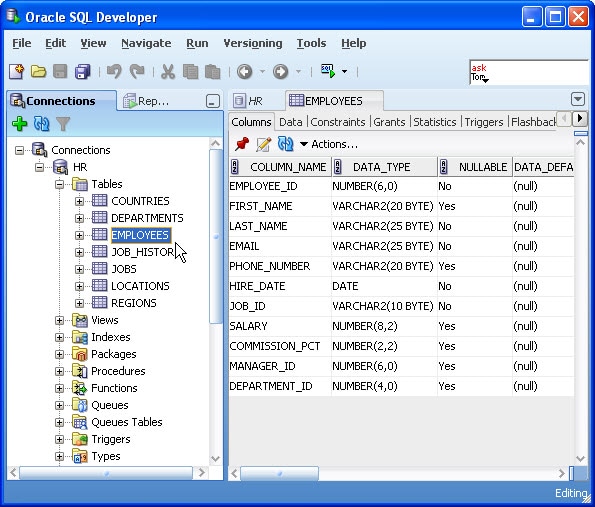
请注意,某些值是必填的。(Nullable = 'No')。插入新行时,至少应填充这些值。
2。 单击“数据”选项卡。显示的是该表中的当前数据。使用滚动条可查看表中的所有行。要插入新行,请单击插入行按钮。

请注意,检索到的行数显示在“结果”选项卡下方。
3。 填写必填项 EMPLOYEE_ID、LAST_NAME、EMAIL、HIRE_DATE 和 JOB_ID 的值。

对于更复杂的查询或语句,使用格式函数 (Ctrl+F7) 会更易于理解 SQL。可在上下文菜单中找到该函数。
4。 要将记录保存到数据库,请单击“提交更改”按钮。
提交更改后,数据编辑器日志将显示“提交成功”注释。

5。 您还可利用在命令行或 SQL Plus 中使用的“传统”方法插入数据。
返回到 SQL Worksheet 并输入命令:
Insert into departments (DEPARTMENT_ID,DEPARTMENT_NAME) Values (300, 'Research');
按 F9。
注:如果按 F5,详细信息将显示在“脚本输出”选项卡上。

请注意消息窗口中的反馈。
与以前一样,您需要提交更改以将其保存到数据库。
在 SQL Worksheet 中键入 Commit ;。
4。 修改数据
- 更新行
- 使用 SQL 更新多个行
如上例所示,您可使用 SQL Worksheet、SQL 命令来更新数据,也可使用表定义中的“数据”选项卡并更新各个行。在下一个练习中,您将学习这两个操作。
1。 您可再次使用“数据”选项卡界面轻松更新行。
与上一个练习中一样,在连接导航器中单击一个表。在本练习中,使用 DEPARTMENTS 表。

请注意,通过单击与上一个所用表不同的表,该选项卡将替换为新选择的表。要使“EMPLOYEES”选项卡和“DEPARTMENTS”选项卡保持打开状态,请在选择新对象之前单击“冻结视图”图钉。
如果您始终希望打开新选项卡,则可将首选项设置为固定选项卡。
2。 在上一个练习中,您添加了新记录。可通过单击任何值进行更改来更新该记录。

请注意,更新记录后,记录旁边会显示一个星号 (*)。与以前一样,单击“提交更改”以更新数据库中的记录。
3。 您可使用此方法更新多个记录,但是仍然需要逐步浏览每个记录,单击字段可更新记录。如果您有许多记录,这可能会很麻烦。要更新多个记录,使用 SQL 语句会更轻松。
update departments
set manager_id = 108
where department_id in (120, 130, 140);
Commit;
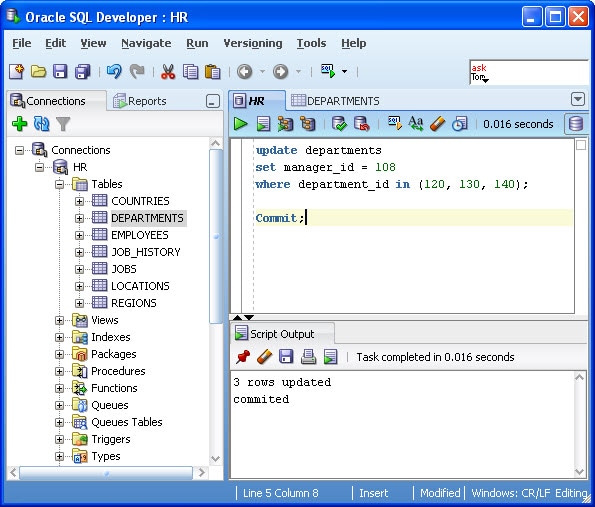
显示的结果是您的 HR 模式拥有的对象。
4. 返回表的“数据”选项卡,查看上面的结果,然后选择“刷新”(或者在 SQL Worksheet 中编写 SQL 查询)。

显示的结果是您的 HR 模式拥有的对象。
5。 删除数据
- 删除行
- 使用 SQL 删除多个行
与前两个示例一样,您可使用 SQL Worksheet 删除单个行或多个行,也可使用“数据”选项卡。
1。 返回到 DEPARTMENTS 数据选项卡,然后选择并删除您插入的新记录。

2。 当您单击“提交更改”按钮后,该行才会被删除,即更改才会提交到数据库。
3。 最后,返回到 SQL Worksheet 并删除一组行,键入
delete from departments
where department_id > 200;
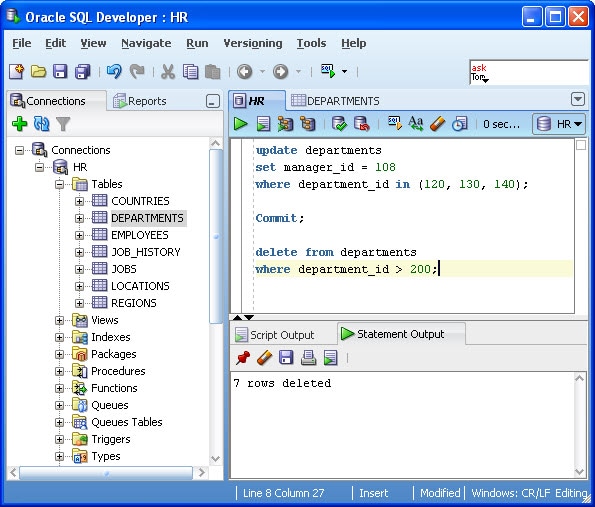
注:您可使用 F9 执行最后一条语句,或者使用 F5 执行 SQL Worksheet 中的所有语句。如果要对单个语句使用 F5,则可选择该语句,然后按 F5。
提示:CTRL + Enter 将执行光标所在的单个语句。
4。 与以前一样,这些更改不会保存到数据库。为了撤消您所做的任何更改,请键入
ROLLBACK;
Click F9.
您发出的删除操作现已撤消。